Если заметки Samsung Notes позволяют просто создать информирующую запись о каком-либо событии, то приложение «Календарь» можно использовать еще и как «напоминалку», привязав событие к дате и времени, а также установив сигнал напоминания.
Рассмотрим, как создать событие и другие функциональные возможности Календаря в смартфоне Samsung.
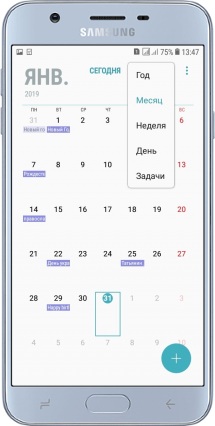
Интерфейс календаря
- Открываем приложение «Календарь», нажав на одноименный ярлык или на виджет, если ранее он был установлен (статья Виджеты приложений в смартфоне Samsung).
- По умолчанию в календаре установлено представление «Месяц». Для смены месяцев просто сдвигайте экран вправо или влево.
- Для смены способа представления справа вверху нажмите «Просмотр», а затем выберите «Год», «Неделя», «День» или «Задачи» для вывода всех ранее созданных задач в виде хронологического списка.
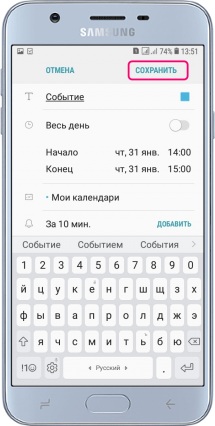
Как создать событие в календаре
- В приложении «Календарь» справа внизу жмем «+».
- Вводим название события (напоминания), задаем дату и время «Начала», а затем «Конца».
- Задаем режим повтора и выбираем аккаунт календаря, чтобы событие синхронизировалось и на других ваших устройствах.
- В самом верху жмем «Сохранить».
*Если необходимо создать задачу переходим в режим представления «Задачи», а дальше все аналогично созданию события.
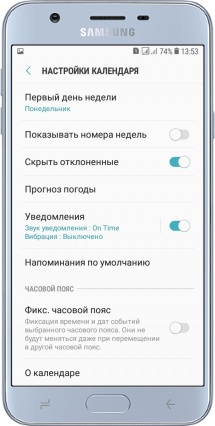
Меню настройки календаря
- В приложении «Календарь» справа вверху жмем «⁞», а затем выбираем «Настройки».
- Задаем «Первый день недели» и активируем если необходимо «Показывать номера недель».
- В календаре смартфона Samsung можно также активировать функцию «Прогноз погоды». Правда в этом случае придется периодически подключать смартфон к сети Интернет для синхронизации метеоданных.
- Меню «Уведомления» позволяет задать звуковой сигнал напоминания о событии и, если необходимо, вибро-подтверждение.


